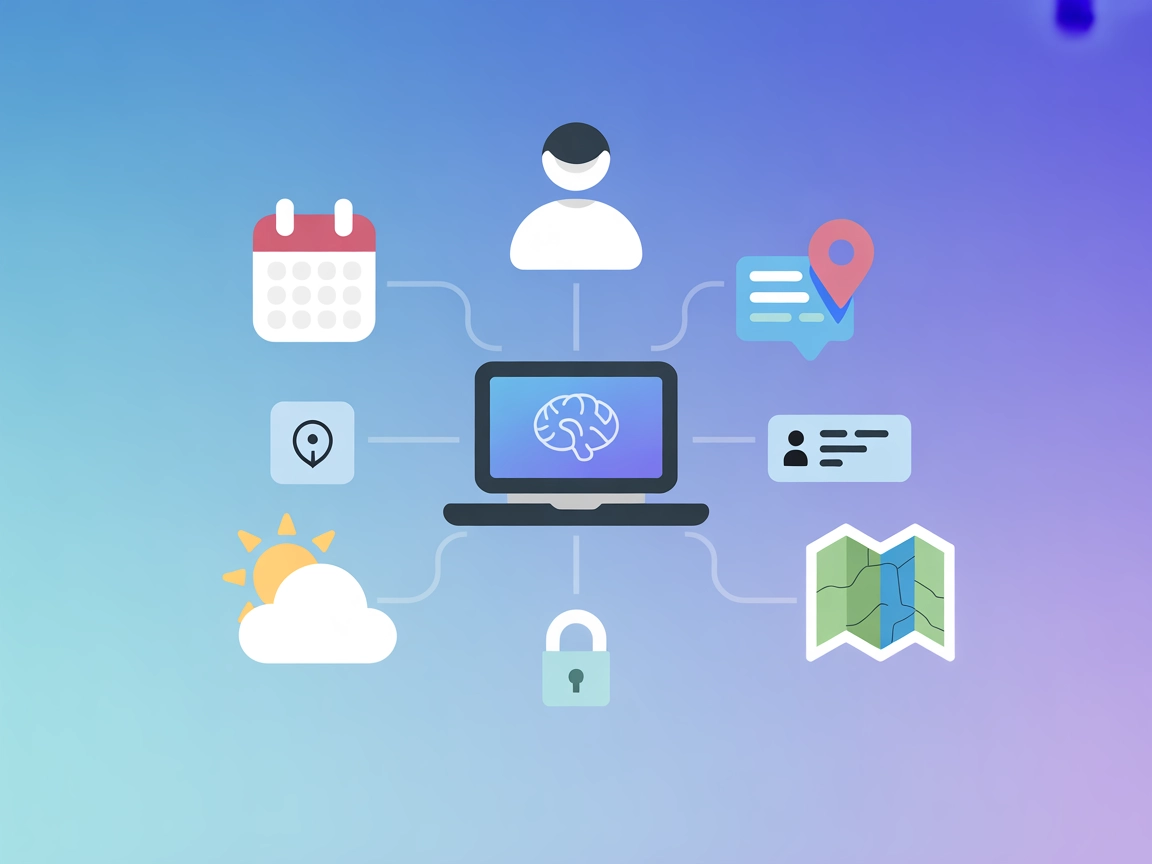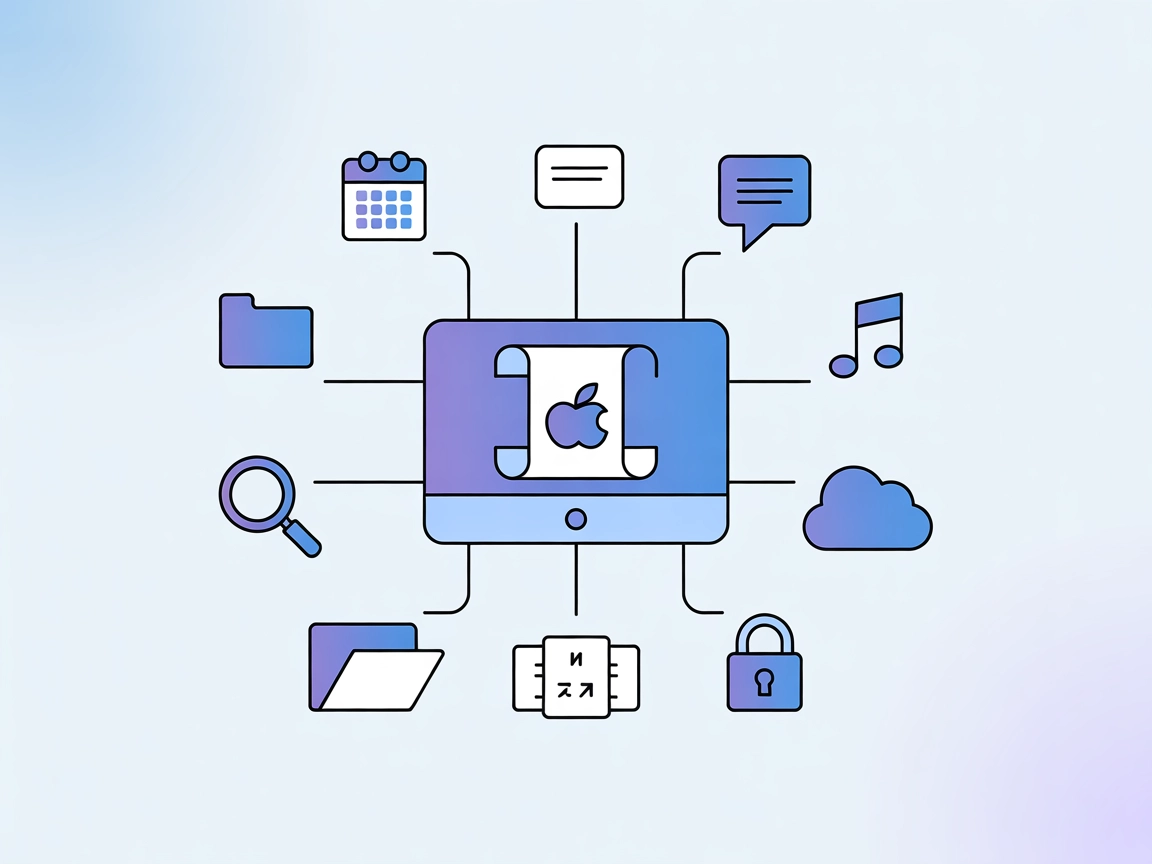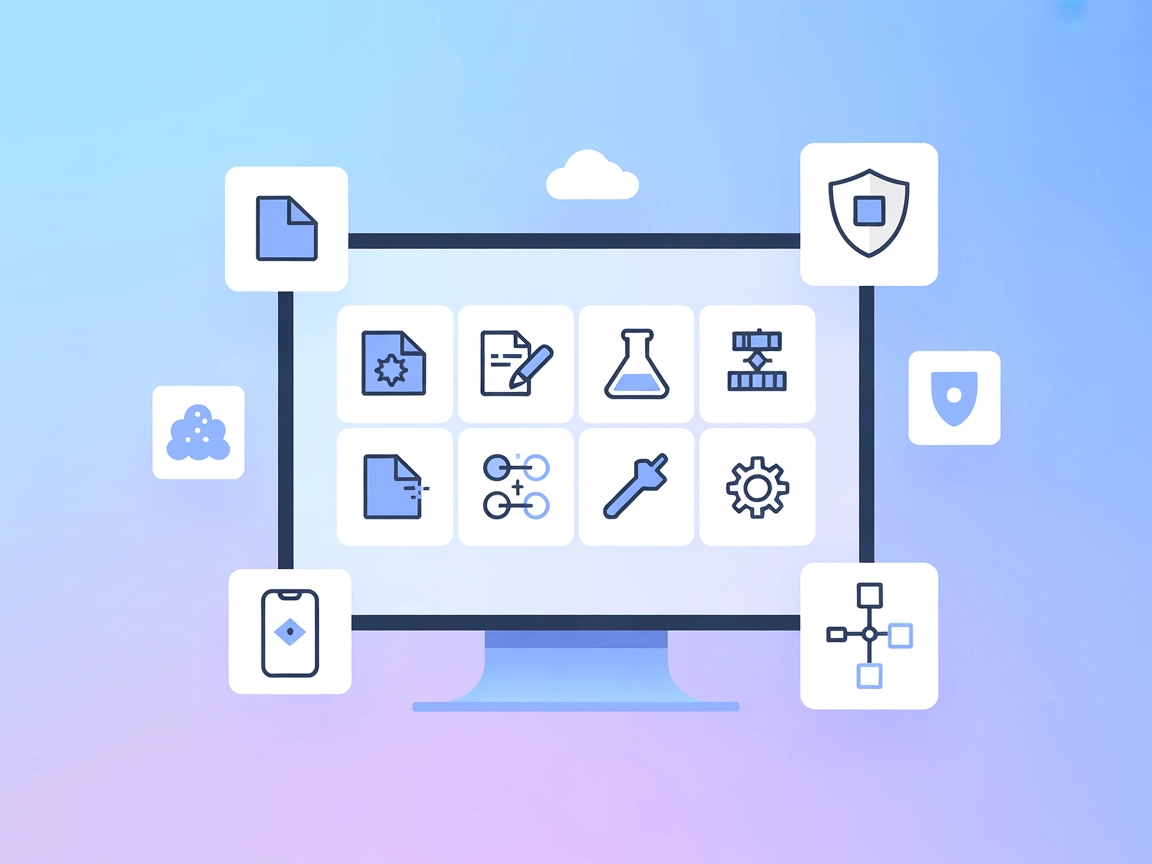Remote MacOs Use MCP Server
Automatiseer en beheer macOS-desktops op afstand via AI-agenten, naadloos en veilig, zonder extra installaties.
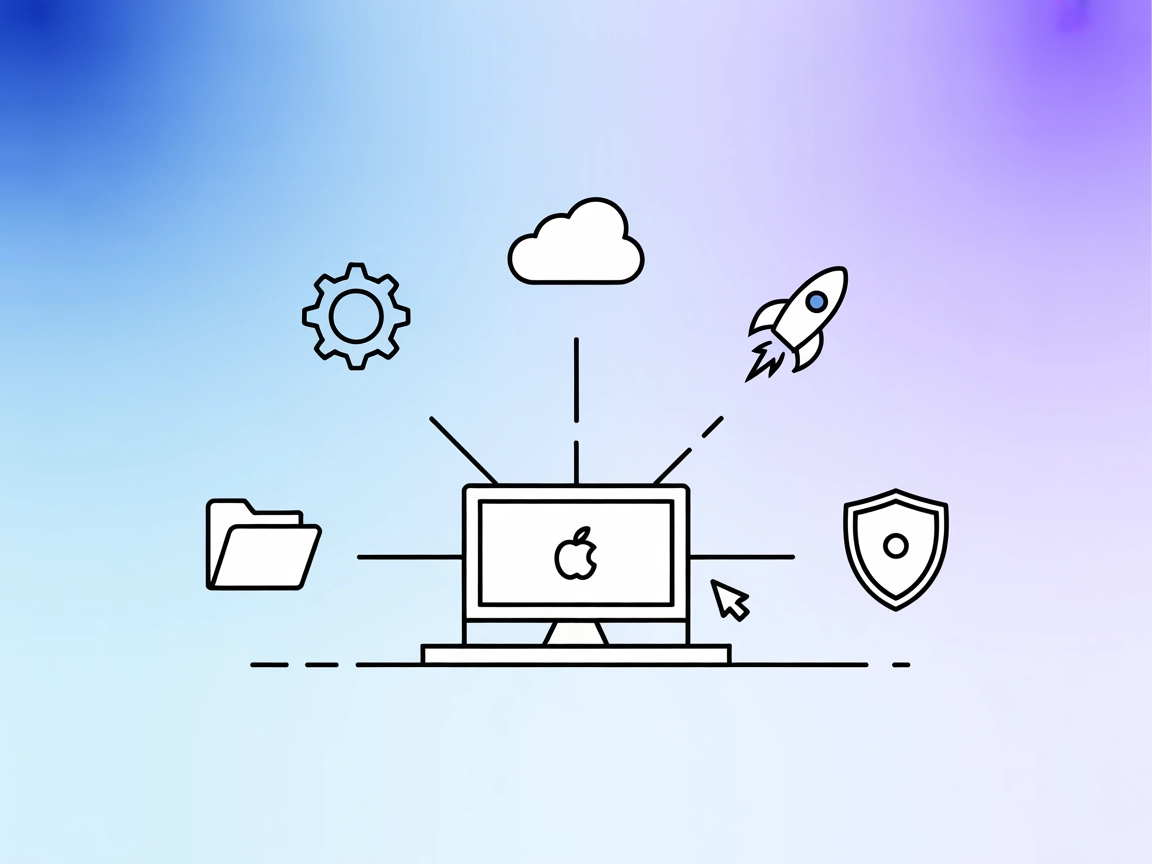
Wat doet de “Remote MacOs Use” MCP Server?
De “Remote MacOs Use” MCP Server is een open-source Model Context Protocol (MCP) server die is ontworpen om AI-agenten volledige controle te geven over externe macOS-systemen. Deze server fungeert als brug tussen AI-assistenten (zoals de Claude Desktop App) en de onderliggende macOS-omgeving, waarmee taken mogelijk worden die normaal gesproken directe systeemtoegang vereisen—zoals bestandsbeheer, applicatiebesturing en automatisering op afstand—zonder dat extra API-sleutels of software-installatie nodig zijn. Het is gepositioneerd als direct alternatief voor oplossingen zoals OpenAI Operator en is geoptimaliseerd voor autonome AI-agenten, waardoor het mogelijk is om complexe desktopoperaties veilig en efficiënt vanaf elke locatie uit te voeren. Dit verbetert ontwikkelaarsworkflows door externe macOS-mogelijkheden naadloos te integreren in door AI aangestuurde processen.
Lijst van Prompts
Er zijn geen prompt-sjablonen gevonden in de beschikbare repository-documentatie of bestanden.
Lijst van Resources
Er zijn geen expliciete MCP-resources gedocumenteerd in de repository of in toegankelijke bestanden.
Lijst van Tools
Er is geen expliciete lijst van tools (zoals in een server.py) gevonden in de repositorystructuur of documentatie.
Gebruikstoepassingen van deze MCP Server
- macOS-automatisering op afstand: Stelt ontwikkelaars en AI-agenten in staat taken te automatiseren op externe macOS-machines zonder fysieke toegang, wat de productiviteit van gedistribueerde teams verhoogt.
- Besturing van desktopapplicaties: Maakt het mogelijk voor AI-assistenten om macOS-applicaties op afstand te starten, sluiten of ermee te interacteren, handig voor testen, demonstraties of workflowbeheer.
- Bestandsbeheer: Faciliteert veilig bestandsoperaties (zoals kopiëren, verplaatsen of verwijderen) op externe systemen, nuttig voor back-up, organisatie of deployment-taken.
- Social media-automatisering: Automatiseert onderzoek en plaatsen van berichten op platforms als Twitter direct vanuit een macOS-omgeving, zoals te zien is in gekoppelde videodemonstraties.
- Orkestratie van ontwikkelaarsomgevingen: Ondersteunt het opzetten, monitoren of bijwerken van ontwikkelomgevingen op afstand op macOS, waardoor DevOps- en CI/CD-processen worden gestroomlijnd.
Hoe stel je het in
Windsurf
Zorg dat je Node.js en de laatste versie van Windsurf hebt geïnstalleerd.
Zoek het Windsurf-configuratiebestand (meestal
windsurf.config.json).Voeg de Remote MacOs Use MCP Server toe aan de sectie
mcpServers:{ "mcpServers": { "remote-macos-use": { "command": "npx", "args": ["@remote-macos-use/mcp-server@latest"] } } }Sla het configuratiebestand op en herstart Windsurf.
Controleer in de Windsurf UI of de MCP-server actief is.
API-sleutels beveiligen (voorbeeld met omgevingsvariabelen):
{
"mcpServers": {
"remote-macos-use": {
"command": "npx",
"args": ["@remote-macos-use/mcp-server@latest"],
"env": {
"SOME_SECRET_KEY": "${{ secrets.SOME_SECRET_KEY }}"
},
"inputs": {
"api_key": "${{ secrets.SOME_SECRET_KEY }}"
}
}
}
}
Claude
Installeer de Claude Desktop App en zorg dat Node.js beschikbaar is.
Open het configuratiepaneel of -bestand van Claude.
Voeg de MCP-server toe onder de sectie
mcpServersof vergelijkbaar:{ "mcpServers": { "remote-macos-use": { "command": "npx", "args": ["@remote-macos-use/mcp-server@latest"] } } }Sla op en herstart Claude.
Bevestig de serververbinding via de interface van Claude.
Cursor
Zorg dat Cursor en Node.js zijn geïnstalleerd.
Zoek het Cursor-configuratiebestand (vaak
cursor.config.json).Voeg de MCP-serverconfiguratie toe:
{ "mcpServers": { "remote-macos-use": { "command": "npx", "args": ["@remote-macos-use/mcp-server@latest"] } } }Sla op en start Cursor opnieuw.
Controleer of de server zichtbaar is in de MCP-serverlijst van Cursor.
Cline
Installeer Cline en zorg dat Node.js is ingesteld.
Open of maak het Cline-configuratiebestand aan.
Voeg het MCP-serverconfiguratieblok toe:
{ "mcpServers": { "remote-macos-use": { "command": "npx", "args": ["@remote-macos-use/mcp-server@latest"] } } }Sla het bestand op en herstart Cline.
Bezoek het Cline-dashboard om de MCP-serververbinding te controleren.
Hoe gebruik je deze MCP binnen flows
MCP gebruiken in FlowHunt
Om MCP-servers in je FlowHunt workflow te integreren, voeg je het MCP-component toe aan je flow en verbind je deze met je AI-agent:

Klik op het MCP-component om het configuratiepaneel te openen. Voeg in het systeem MCP-configuratiegedeelte je MCP-servergegevens toe in dit JSON-formaat:
{
"remote-macos-use": {
"transport": "streamable_http",
"url": "https://yourmcpserver.example/pathtothemcp/url"
}
}
Na het configureren kan de AI-agent deze MCP nu als tool gebruiken met toegang tot alle functies en mogelijkheden. Vergeet niet “remote-macos-use” te vervangen door de daadwerkelijke naam van je MCP-server en de URL door je eigen MCP-server URL.
Overzicht
| Sectie | Beschikbaarheid | Details/Notities |
|---|---|---|
| Overzicht | ✅ | Overzicht en hoofdfunctionaliteit beschreven in README |
| Lijst van Prompts | ⛔ | Geen prompt-sjablonen gevonden |
| Lijst van Resources | ⛔ | Geen expliciete MCP-resources gedocumenteerd |
| Lijst van Tools | ⛔ | Geen expliciete lijst gevonden |
| API-sleutels beveiligen | ✅ | Voorbeeld gegeven in installatie-instructies |
| Sampling Support (minder belangrijk bij beoordeling) | ⛔ | Geen info gevonden |
Op basis van de beschikbare documentatie biedt “Remote MacOs Use” MCP een unieke en praktische oplossing voor macOS-besturing op afstand, maar mist het sommige geavanceerde MCP-documentatie-elementen (zoals prompt-sjablonen, tools en resources) die integratie nog robuuster zouden maken. De open aanpak en heldere use cases zijn een pluspunt, maar meer technische details zouden nuttig zijn voor ontwikkelaars.
MCP Score
| Heeft een LICENSE | MIT |
|---|---|
| Heeft minstens één tool | ⛔ |
| Aantal Forks | 20 |
| Aantal Sterren | 135 |
Al met al zou ik deze MCP-server een 6/10 geven. Het is innovatief en praktisch, met duidelijke bruikbaarheid en een sterk open-source fundament, maar mist uitgebreide MCP-documentatie en technische details voor diepere integratie.
Veelgestelde vragen
- Wat is de Remote MacOs Use MCP Server?
Het is een open-source Model Context Protocol (MCP) server waarmee AI-agenten op een veilige manier externe macOS-systemen kunnen beheren en automatiseren—zoals bestanden beheren, apps starten en ontwikkelaarsomgevingen orkestreren zonder extra installatie.
- Wat zijn de belangrijkste gebruikstoepassingen?
Veelgebruikte toepassingen zijn onder andere macOS-automatisering op afstand, besturing van desktopapplicaties, veilig bestandsbeheer, social media-automatisering en het op afstand orkestreren van ontwikkelaarsomgevingen.
- Hoe verhoudt deze MCP zich tot alternatieven?
Het is een direct, open-source alternatief voor oplossingen zoals OpenAI Operator, zonder eigendomsbinding, en geoptimaliseerd voor veilige, autonome agent-workflows.
- Moet ik extra software of API-sleutels installeren?
Behalve de MCP-server en Node.js zijn er geen extra installaties vereist. API-sleutels zijn optioneel, afhankelijk van je beveiligingsvereisten.
- Hoe integreer ik deze MCP-server met FlowHunt?
Voeg het MCP-component toe aan je flow, open het configuratiepaneel en specificeer je MCP-servergegevens in JSON. Je AI-agent krijgt dan toegang tot de functies voor externe macOS-besturing.
Geef je AI kracht met Remote MacOs Use MCP
Geef je AI-agenten de mogelijkheid om externe macOS-desktops te beheren, automatiseren en orkestreren—veilig, efficiënt en zonder wrijving.